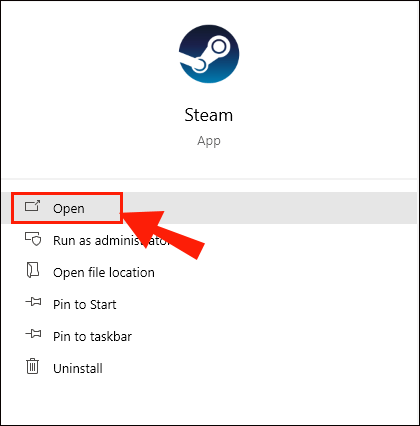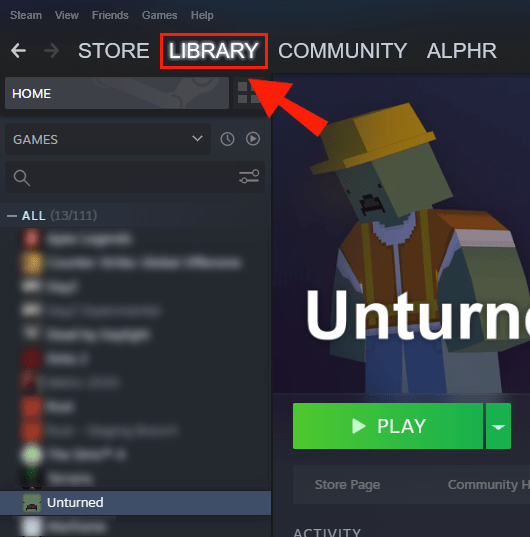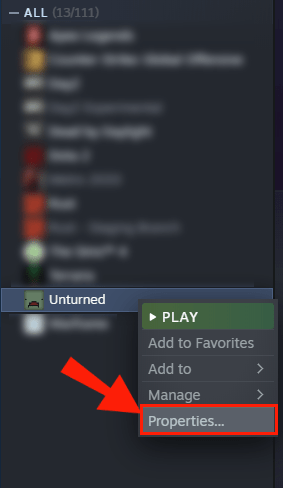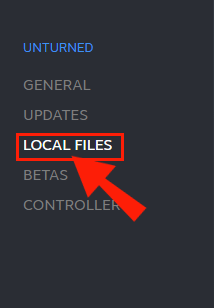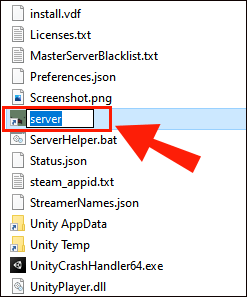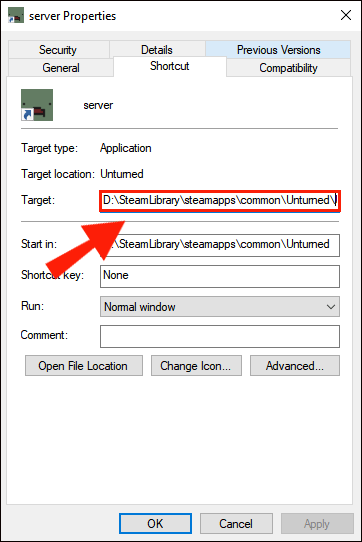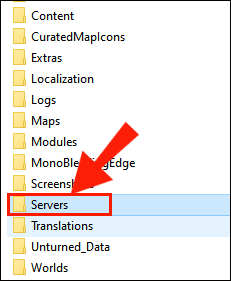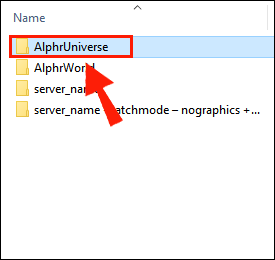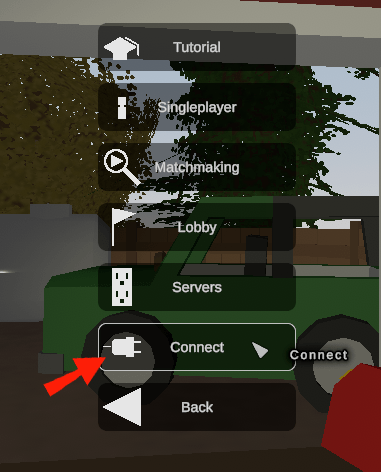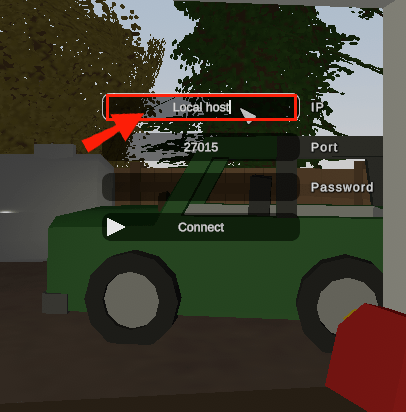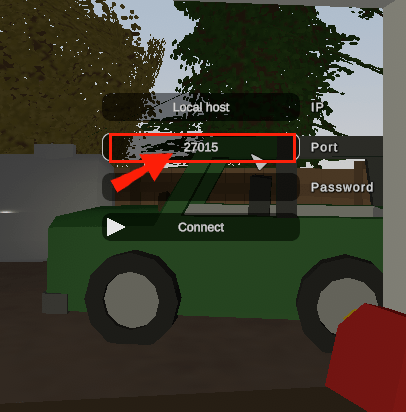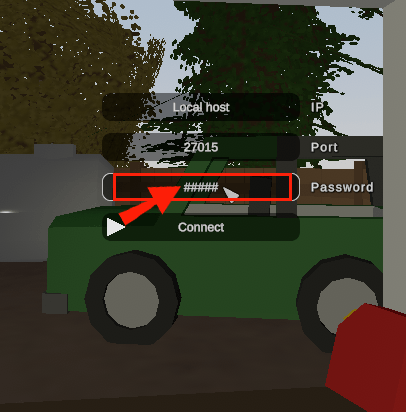Unturned este unul dintre cele mai populare jocuri de supraviețuire, cu timpul său în soare în 2015. De atunci, au existat multe actualizări pentru ca baza de jucători să revină pentru mai multe.

În 2020, Unturned a primit chiar și un port PS4 și Xbox, care a văzut mulți jucători revenind la joc cu prietenii lor. Dar unii jucători se întreabă care sunt opțiunile lor pentru a juca jocul în modul multiplayer.
Am compilat un scurt ghid cu instrucțiuni despre modul în care poți juca Unturned cu prietenii tăi pe orice platformă.
ai nevoie de internet pentru chromecast
Cum să te joci Unturned With Friends pe PC?
Majoritatea oamenilor vor prefera totuși să-și folosească computerul pentru a juca Unturned, deoarece acesta a fost originea jocului. De-a lungul timpului, au existat câteva modificări ale modului în care multiplayerul este procesat în joc. Iterația actuală impune jucătorilor să creeze și să se alăture serverelor dacă doresc să joace un joc cu prietenii lor.
Crearea unui server pentru redare poate fi un proces neintuitiv, dar nu veți avea nevoie de programe suplimentare sau servicii de găzduire pentru a-l face să funcționeze. Iată ce trebuie să faceți:
- Deschideți Steam.
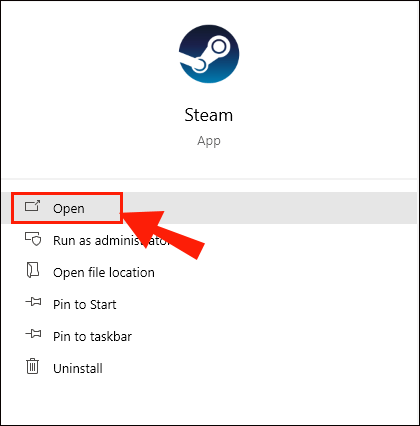
- Mergi la biblioteca.
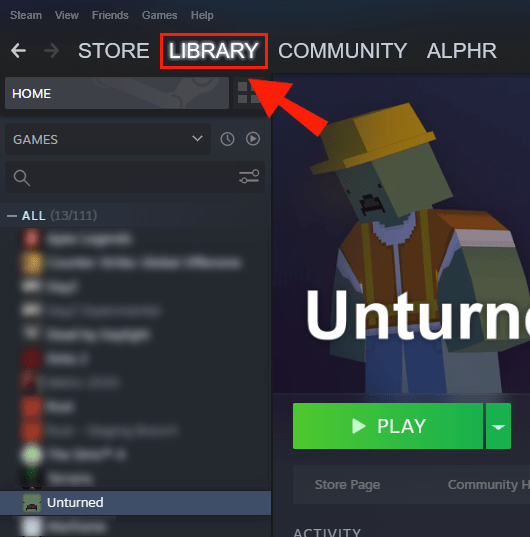
- Selectați Unturned din lista de jocuri, apoi faceți clic pe Properties.
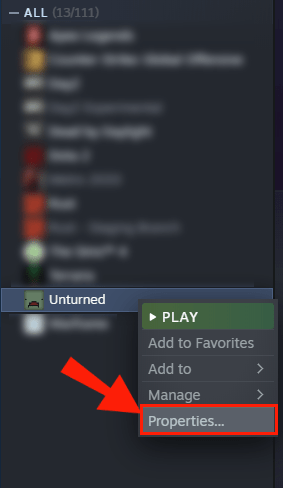
- Faceți clic pe fila Fișiere locale din stânga, apoi faceți clic pe butonul Răsfoiți fișiere locale pentru a intra în exploratorul de fișiere.
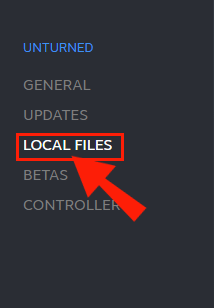
- Exploratorul de fișiere ar trebui să afișeze fișierele locale ale jocului. Faceți clic dreapta pe aplicația Unturned.exe, apoi selectați Creați o comandă rapidă.

- Puteți redenumi comanda rapidă recent creată pentru a vă informa că este o aplicație server. De obicei, doar redenumirea acestuia la Server va face.
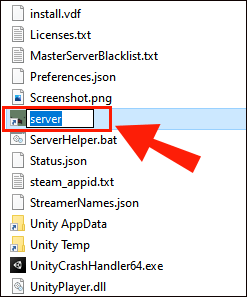
- Faceți clic dreapta pe comanda rapidă și selectați Proprietăți.

- Căutați caseta de text Țintă.
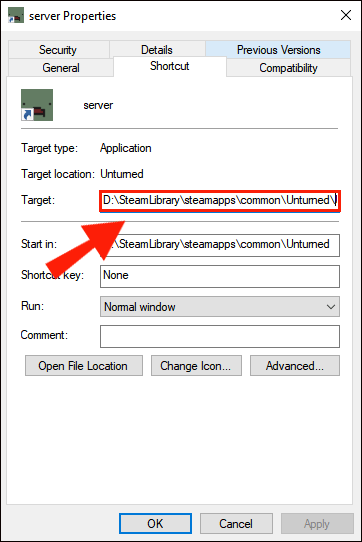
- Puneți ghilimele în jurul textului original în caseta de text.
- Adăugați următorul text (fără ghilimele, cu spațiul principal) la textul existent în caseta de text. Puteți schimba ServerNameHere pentru a fi orice nume doriți.
-nographics -batchmode +secureserver/ServerNameHere
- Faceți clic pe Aplicați apoi pe OK pentru a salva setarea.

- Rulați aplicația de comandă rapidă.

- Veți vedea un prompt de comandă. Lăsați-l să acționeze timp de aproximativ 10 secunde, apoi închideți-l.
- Dacă nu ați creat un server înainte, veți observa un nou folder în directorul Unturned numit Servere. Deschidel.
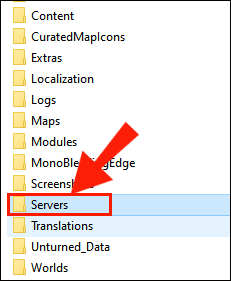
- Deschideți următorul folder din interior, apoi folderul ServerName, unde numele este același cu cel pe care l-ați folosit la pasul 10.
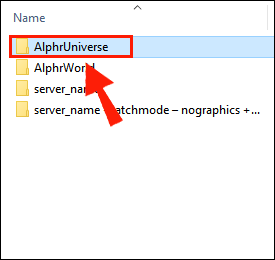
- Faceți clic dreapta pe Commands.dat și selectați Deschidere cu, apoi alegeți un editor de text (cum ar fi Notepad).

- Copiați următoarele linii în fișier:
map [map name here]
port 27015
password [Server password here]
maxplayers [Number here]
- Salvați modificările la fișier și închideți.

- Rulați din nou aplicația pe care ați creat-o în pașii 5-11. Ar trebui să spună conectat cu succes.

- Va trebui să păstrați promptul de comandă deschis pentru ca serverul să rămână activ.
Dacă doriți să vă conectați la server după ce l-ați creat, iată ce trebuie să faceți:
- Deschide Unturned.
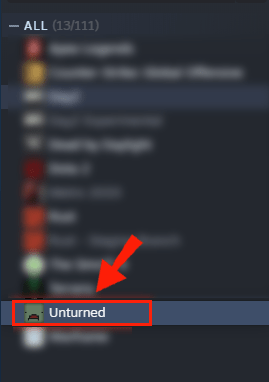
- Faceți clic pe Redare.
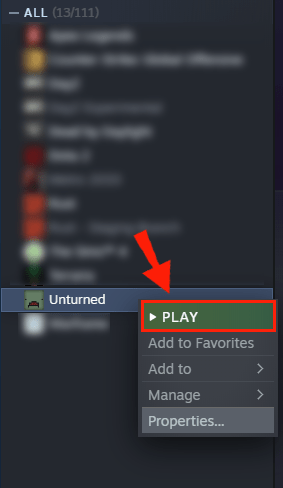
- Accesați Conectare
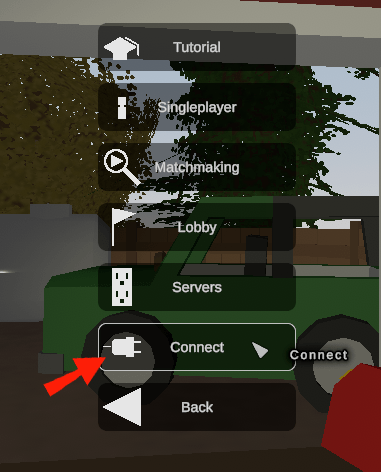
- Tastați localhost pentru IP-ul serverului.
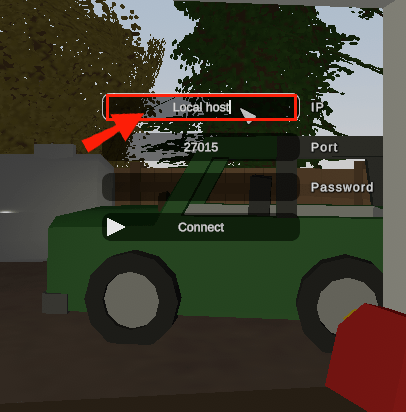
- Tastați 27015 ca port (același pe care l-ați folosit pentru a-l crea).
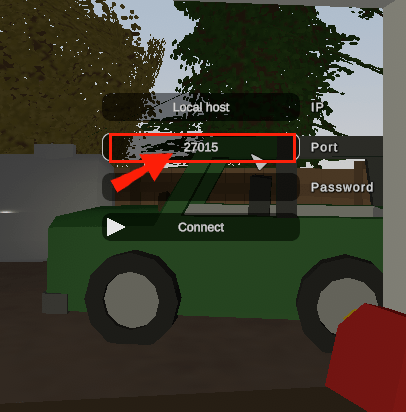
- Introduceți parola pe care ați ales-o.
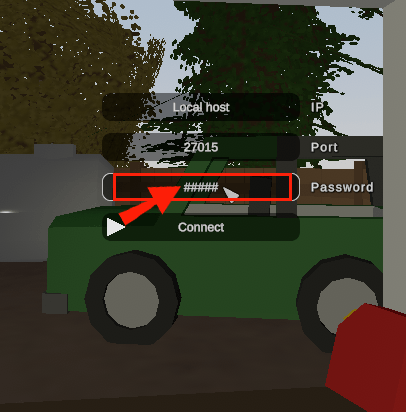
Alți jucători vor trebui să vă utilizeze IP-ul pentru a vă conecta la server sau pentru a găsi serverul pe lista globală a serverelor din secțiunea Servere din meniul Redare.
Cum să jucați neturnat cu prietenii pe LAN?
Redarea înapoi a unei rețele locale nu este atât de diferită de crearea unui server global. Există doar câteva diferențe notabile în pașii necesari pentru crearea unui server local. Iată ce va trebui să faceți:
- Deschideți directorul de fișiere Unturned și creați o comandă rapidă a aplicației Unturned.exe. Puteți utiliza pașii 1-6 în secțiunea Cum să vă jucați cu prietenii de mai sus.

- Găsiți caseta de text Țintă a comenzii rapide (faceți clic dreapta> Proprietăți).

- Înfășurați textul curent între ghilimele, apoi adăugați următorul text (fără ghilimele, dar păstrați spațiul principal). Puteți alege propriul nume de server.
-nographics -batchmode +lanserver/ServerNameHere
- Salvați setările (Aplicare și OK).

- Rulați aplicația timp de aproximativ 5-10 secunde, apoi închideți-o.
- Accesați folderul Servere și găsiți fișierul Command.dat. Deschideți-l cu Notepad sau cu un alt editor de text.

- Copiați informațiile necesare:
map [map name here]
port 27015
password [Server password here]
maxplayers [Number here]
- Salvați fișierul.

- Rulați din nou aplicația server.

Jucătorii vor vedea serverul numai dacă se află în aceeași rețea cu utilizatorul care rulează serverul.
Cum să joci fără turnee cu prietenii pe Xbox?
Dacă jucați Unturned de pe Xbox, atunci capacitatea dvs. de a introduce și modifica direct fișierele de joc va fi destul de limitată. Din fericire, creatorii portului de consolă Unturned au schimbat modul în care funcționează aspectul serverului și au eficientizat procesul.
Iată ce trebuie să faceți:
- Deschide Unturned.
- Selectați Joacă online.
- Selectați Creați server.
- Urmați instrucțiunile din meniu pentru a crea un server Unturned pe care să îl folosiți pentru a vă juca cu prietenii.
Odată ce serverul este creat, acesta va fi vizibil pentru ceilalți jucători din meniul Play Online> Servere. Se pot conecta direct la acesta (cu condiția să aibă parola dacă ați introdus una).
Alternativ, puteți utiliza toți un server găzduit public în loc de găzduirea unui jucător. Acest lucru poate fi deosebit de util dacă niciunul dintre jucători nu are o conexiune suficient de puternică pentru a găzdui serverul pentru alte persoane. Serverele publice ocupă primele patru locuri în orice regiune de server.
Cum să joci Unturned With Friends pe PS4?
PS4 are probleme similare în ceea ce privește inaccesibilitatea fișierelor locale și performanța Steam. Va trebui să utilizați instrucțiunile furnizate în joc pentru a crea un server sau pentru a vă alătura unui server public:
- Deschide Unturned.
- Selectați Joacă online.
- Selectați Creați server.
- Urmați instrucțiunile pentru a completa toate informațiile solicitate, apoi invitați alți jucători.
Jucătorii PS4 pot juca și pe serverele publice. Aceste servere vor fi în primele patru sloturi de server din orice regiune.
Cum să joci fără turnee cu prietenii cu Hamachi?
Din păcate, dacă folosiți Hamachi pentru a juca jocul cu prietenii dvs., crearea serverului în sine nu devine mai ușoară. Singurul lucru care se schimbă este capacitatea de a găzdui un server extern (dacă utilizați setările premium Hamachi). În caz contrar, gazda trebuie să urmeze instrucțiunile din secțiunea Cum să te joci cu prietenii pe PC.
Jucătorii pot găsi adresa IP a gazdei făcând clic dreapta pe numele lor în Hamachi, apoi folosesc acel IP pentru a localiza rapid serverul folosind butonul Conectare din meniul Redare.
cum să arăți fps și ping în lol
Cum să joci fără turnee cu prietenii fără Hamachi?
Există câteva moduri în care jucătorii pot juca fără a folosi Hamachi. Procesul de bază de creare și localizare a unui server nu necesită ca jucătorii să folosească Hamachi în primul rând, așa că vă recomandăm să urmați ghidul nostru de găzduire a unui server dacă nu doriți să treceți prin terțe.
În caz contrar, puteți găsi servicii de găzduire a serverelor online care vor configura și întreține servere Unturned pentru dvs. pentru o taxă lunară. Pot avea o mulțime de personalizări, iar principalul beneficiu este timpul de funcționare aproape 24/7 și o conexiune stabilă.
Cum să te joci fără turnee cu prietenii fără server?
Dacă sunteți pe consolă, puteți utiliza și opțiunea de ecran divizat pentru a juca jocul cu un prieten pe același dispozitiv.
În caz contrar, nu există nicio modalitate de a juca Unturned în multiplayer fără a utiliza o configurare a serverului, indiferent dacă este publică, privată sau plătită.
Întrebări frecvente suplimentare
Unde se află holul neturnat?
Unturned nu folosește niciodată lobby-uri sau potriviri pentru ca jucătorii să-și testeze calitatea împotriva altor jucători la scară globală. Cu toate acestea, patch-urile recente au implementat potrivirea. O puteți găsi urmând acești pași:
1. Deschideți Unturned.
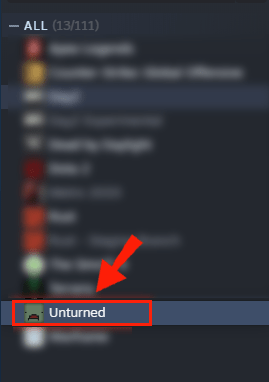
2. Selectați Redare.
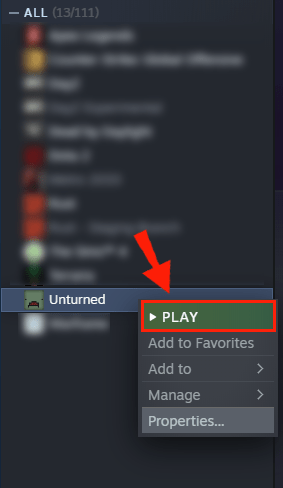
3. Selectați Lobby. Ca alternativă, alegeți Matchmaking pentru jocul pe server cu un singur jucător.

Cam asta e tot! Sistemul de lobby va încerca să selecteze serverul cu cel mai mic ping posibil și jucătorii disponibili. Grupurile pot folosi lobby-urile ca modalitate de a se alătura serverelor și de a juca jocul.
Cum găzduiești un joc în Unturned?
Dacă doriți să găzduiți un joc, va trebui să creați un server pe dispozitiv. Accesați secțiunile de mai sus pentru a afla cum să creați un server pe platforma dvs. Găzduirea unui joc necesită un computer robust și o conexiune puternică la internet capabilă să gestioneze mai mulți jucători simultan.
Cum invitați oameni în Unturned?
Invitațiile de joc pentru Unturned sunt procesate prin intermediul platformei Steam. Pur și simplu deschideți suprapunerea Steam în timpul jocului, selectați un prieten din lista de prieteni și faceți clic pe Invitați la joc.
cum se adaugă sims 4 moduri
Cum joci un joc neturnat?
În centrul său, Unturned se referă la supraviețuire și gestionarea resurselor. Va trebui să găsiți articole pe hartă, să adunați resurse și să creați echipamente și obiecte utile pentru a vă ajuta să supraviețuiți atât celorlalți jucători, cât și mediului.
Cum găsești prieteni pe Unturned?
Puteți căuta prin comunități online (cum ar fi forumuri sau reddit) jucători dispuși să vi se alăture. Alternativ, unii jucători vor întâlni pur și simplu alți jucători pe serverele din joc și vor iniția o conversație. Găsirea prietenilor cu care să te joci nu este diferită decât găsirea prietenilor pentru alte activități.
Unturned este mai bine cu prietenii
Cu popularitate nou descoperită prin patch-uri și porturi recente, Unturned pare a fi unul dintre cele mai bune jocuri de supraviețuire multiplayer la un buget. Dacă doriți să treceți peste grafica datată și un buget de producție mai mic, încercați cu câțiva prieteni.
Care este modul tău preferat de a juca Unturned? Spuneți-ne în secțiunea de comentarii de mai jos.